(1)photoshop软件打开后,新建空白图层,前景色是黑色的。
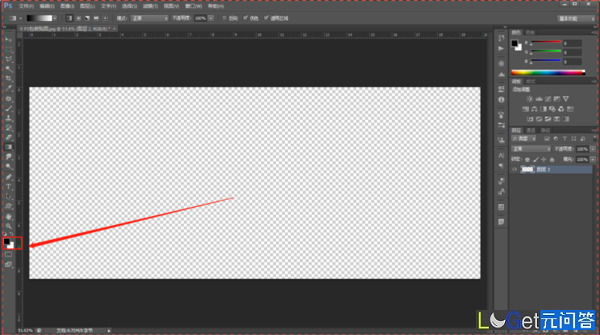
(2)我们选择【滤镜】-【渲染】-【云彩】,点击确定后,形成了黑白的云彩效果。
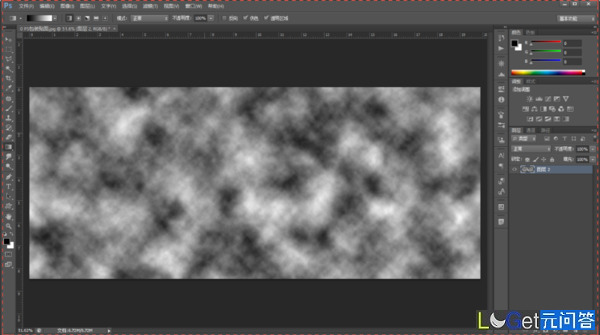
(3)我们选择【滤镜】-【像素化】-【马赛克】,点击确定后,形成马赛克的效果。
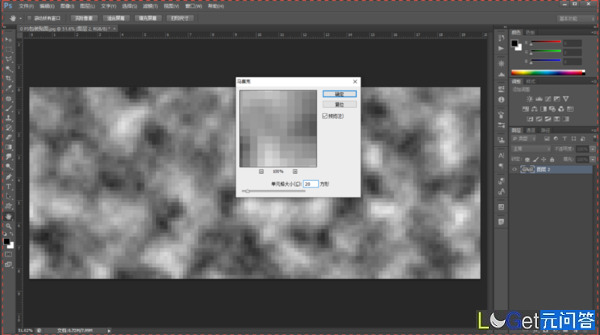
(4)我们做一次【径向模糊】。选择【滤镜】-【模糊】-【径向模糊】。
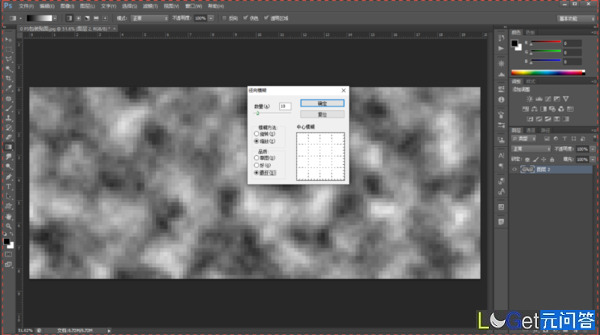
(5)点击确定,做完两次【滤镜】-【风格化】-【查找边缘】后,形成了具有科技感的背景线条。
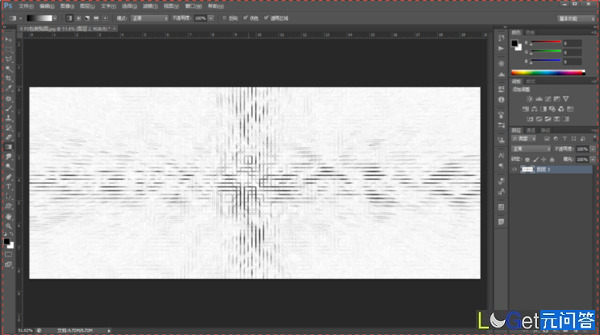
(6)我们可以将背景的颜色反相,调整成自己需要的颜色,效果就做好了,可以搭配其他文字和线条,做成科技感的海报。
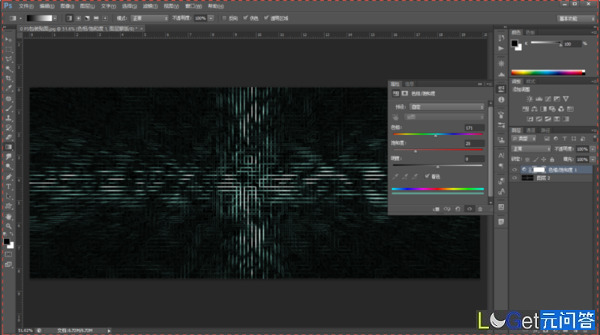
在上面的案例中,重点是学会使用【滤镜】-【模糊】-【径向模糊】,加上其他滤镜,来制作“故障”照片的效果。